
Situationen entstehen oft, wenn Sie ein bestimmtes Wort in einer Zeichnung finden und ersetzen müssen. In nanoCAD mit dem SPDS-Modul wird das Dienstprogramm Suchen und Ersetzen (SPFIND, FIND, SEARCH) zum Lösen einer solchen Aufgabe bereitgestellt . Dieses Werkzeug wird verwendet, um Zeichenfolgenwerte in Zeichenobjekten zu finden und zu ersetzen.
In der Multifunktionsleistenschnittstelle befindet sich der Befehl auf der Registerkarte SPDS → Dienstprogramme → Suchen und Ersetzen (Abb. 1). Im Klassiker führt der gleiche Weg dorthin.
Die Tastenkombination für diesen Befehl lautet Strg + F.

. 1.
Nach dem Aufrufen des Dienstprogramms Suchen und Ersetzen wird ein gleichnamiges Dialogfeld geöffnet (Abb. 2).
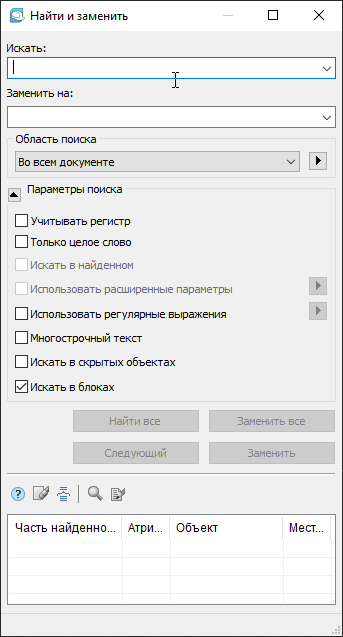 Die ersten beiden Zeilen, Suchen und Ersetzen durch , ähneln den Navigationswerkzeugen in unseren üblichen Text- und Tabellenkalkulationseditoren.
Die ersten beiden Zeilen, Suchen und Ersetzen durch , ähneln den Navigationswerkzeugen in unseren üblichen Text- und Tabellenkalkulationseditoren.
Der Arbeitsbereich eines CAD-Systems ist unendlich und kann eine Vielzahl von Informationen enthalten. Daher wird für die Suche , um schnell, in der durchgeführt wird Durchsuchungsbereich LinieSie können eine Einschränkung eingeben (im gesamten Dokument, im aktuellen Blatt oder Satz) oder bestimmte Objekte angeben, die ein Zeichenfolgenattribut enthalten.
Können Sie sich die genaue Saite vorstellen, nach der Sie suchen? Passen Sie Ihre Suchparameter an. Wenn nicht, reduzieren Sie diesen Abschnitt.
Die Suchergebnisse werden unten im Dialogfeld angezeigt.
. 2.
Schauen wir uns einige Beispiele für die Verwendung dieses Dienstprogramms an.
Beispiel 1. Suchen einer Textzeichenfolge in einer Zeichnung
Anfangsdaten: Eine Datei mit einer umfangreichen Spezifikation von Geräten, Produkten und Materialien (Abb. 3). Die Anzahl der Kabelverbinder in der Spezifikation muss geändert werden.
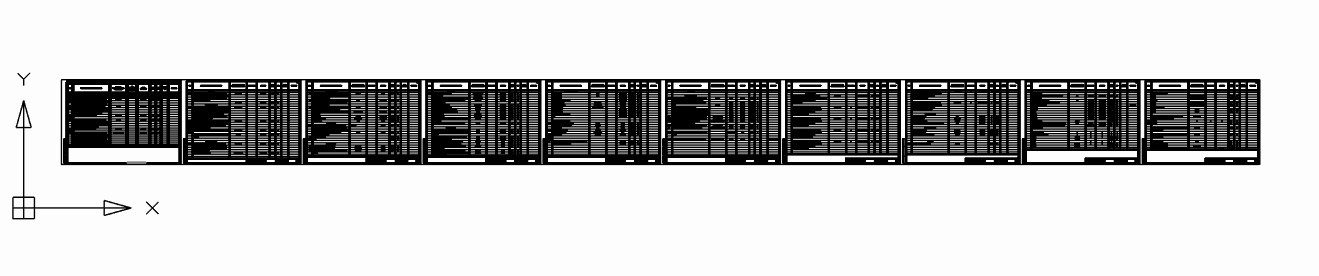
. 3. : ,
Das Arbeiten mit einer großen Spezifikation von Hand ist mühsam und es besteht eine hohe Wahrscheinlichkeit, dass etwas übersehen wird. Hier bietet sich das Dienstprogramm Suchen und Ersetzen an .
Wir rufen den Befehl Suchen und Ersetzen auf , geben in der Suchzeile die Wörter Kabelanschluss ein und klicken auf die Schaltfläche Alle suchen .
Das Dienstprogramm verarbeitete 97 Objekte und fand drei Fragmente mit der Phrase "Kabelanschluss". Aus der Tabelle der Suchergebnisse geht hervor, dass sich die erforderliche Phrase im Objekt "Tabelle nanoCAD", Position "Modell" befindet (Abb. 4).
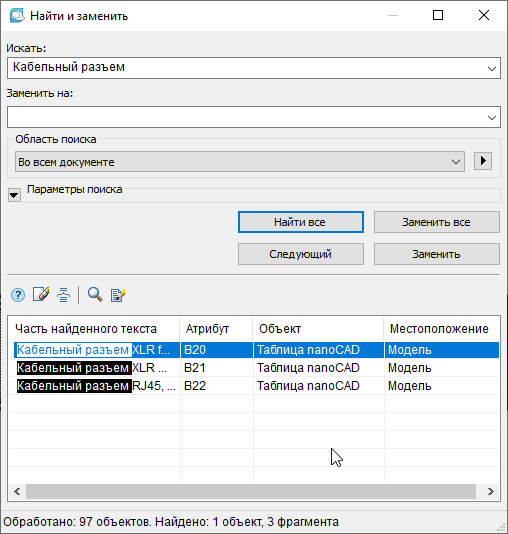
. 4. « »
Doppelklicken Sie auf die Zeile mit dem Suchergebnis - nanoCAD vergrößert die Zeichnung und hebt das gewünschte Fragment hervor (Abb. 5).

. 5.
Drücken Sie die Taste Objekt bearbeiten (Abb. 6).
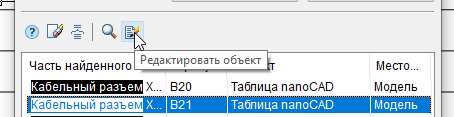
. 6.
Die Wortkombination "Kabelanschluss" befindet sich in den Nanotabellen - daher wird der Tabellenkalkulationseditor geöffnet. Nachdem Sie alle Änderungen vorgenommen und den Tabellenkalkulationseditor geschlossen haben, können Sie zum Dialogfeld Suchen und Ersetzen zurückkehren.
Die Suche nach dem gewünschten Text war schnell und problemlos!
Beispiel 2. Ersetzen von Text in einer Zeichenfolge
Meine Erfahrung in einem Designinstitut hat mich überzeugt, dass sich einer der "veränderlichsten" Zeichnungstexte im Schriftfeld (Stempel) befindet. Oft war es notwendig, Nachnamen, Daten, Codes usw. zu ändern. Dies ist eine routinemäßige, undankbare und obligatorische Angelegenheit.
Lassen Sie uns diesen Prozess mit dem Dienstprogramm Suchen und Ersetzen weniger schmerzhaft machen .
Nehmen wir an, in derselben großen Spezifikation muss der Projektcode auf jedem Blatt geändert werden.
Wir rufen das Dienstprogrammdialogfeld auf, geben in der Suchzeile die vorhandene Verschlüsselung an und in der Zeile Ersetzen durch - diejenige, zu der wir wechseln werden. Klicken Sie auf die Schaltfläche Alle suchen (Abb. 7). Den Suchergebnissen zufolge sehen wir alle Objekte, die die gewünschte Chiffre enthalten. Klicken Sie auf die Schaltfläche Alle ersetzen... Alle Objekte der Zeichnung wurden ersetzt, und der Übergang in den Textbearbeitungsmodus war nicht erforderlich (Abb. 8).

. 7.

. 8.
Fazit
Das Dienstprogramm Suchen und Ersetzen ist leicht zu erlernen, das Dialogfeld ist intuitiv und die Funktionalität dieses Tools erleichtert und beschleunigt die Arbeit mit Objekten, die Text (Zeichenfolgenattribut) enthalten.
Teilen Sie Ihre Erfahrungen mit inländischem CAD mit, diskutieren Sie vorhandene Funktionen und schlagen Sie im nanoCAD-Forum eine neue vor .
30 Tage lang können Sie kostenlos eine Alternative zu ausländischem CAD testen. Folgen Sie dem Link und laden Sie nanoCAD Pro mit der maximalen Anzahl von Modulen und Funktionen herunter.
Artikel dazu
- Dienstprogramme nanoCAD SPDS. In Datei exportieren, mit SPDS-Grafiken arbeiten
- Dienstprogramme nanoCAD SPDS. Objektarrayerstellung
- Dienstprogramme nanoCAD SPDS. Tabellen und Formate wiederherstellen
- Zusätzliche nanoCAD-Tools
Tatiana Vaskina,
technische Spezialistin von
JSC "Nanosoft